Описание компонентов принтера HP OfficeJet pro 6230
Вид спереди

1 Крышка доступа к картриджам
2 Панель управления
3 Удлинитель выходного лотка
4 Направляющие ширины бумаги
5 Входной лоток
6 Выходной лоток
7 Кнопка питания
Отсек для расходных материалов

1 Печатающая головка
2 Картриджи
Во избежание ухудшения качества печати или повреждения блока печатающих головок не извлекайте из принтера без необходимости. Не извлекайте расходные материалы на длительное время. Не выключайте принтер, если в нем отсутствует.
Вид сзади
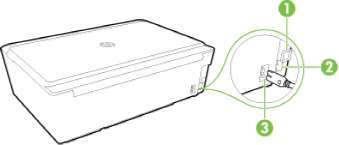
1 Порт универсальной последовательной шины (USB)
2 Сетевой порт Ethernet
3 Разъем питания
Обзор кнопок и индикаторов
Приведенная ниже схема и связанная с ней таблица содержат краткую информацию о функциях панели управления принтера.

Название и описание
Кнопка Питание
Используется для включения и выключения принтера. Она светится серым цветом, когда принтер находится в спящем режиме.
Кнопка и индикаторы Выбор размера бумаги
Используйте кнопку (Выбор размера бумаги) для выбора размера бумаги, загруженной во входной лоток.
Каждый раз при выборе размера бумаги и нажатии кнопки будет светиться соответствующий индикатор. Если горит нижний индикатор, при нажатии кнопки загорается верхний индикатор и соответствующий размер бумаги.
Использование панели управления принтера
Кнопка и индикатор HP ePrint
Включает или выключает HP ePrint и указывает на наличие соединения с веб-службами, включая HP ePrint.
Кнопка и индикатор Беспроводная связь
Включает или выключает функцию беспроводной связи и информирует о состоянии беспроводного подключения принтера.
Кнопка и индикатор Прямое беспроводное подключение
Включает или выключает прямое беспроводное подключение. Кнопка Информация
Печатает страницу сведений о подключении и веб-службах, данных и разделах справки. Эта кнопка также может использоваться наряду с другими для печати более подробной информации об определенных функциях принтера.
Кнопка и индикатор Возобновить
Восстанавливает работу после прерывания (например, после загрузки бумаги или устранения замятия).
Кнопка Отмена
Отменяет выполняемое задание печати или процедуру обслуживания.
Описание индикаторов панели управления
Индикаторы панели управления обозначают состояние устройства и полезны при диагностировании проблем печати. В этом разделе представлена информация о световых индикаторах, том, что они обозначают, и действиях, которые необходимо предпринять в том или ином случае.
Программное обеспечение принтера HP также предоставляет информацию о состоянии принтера и возможных проблемах печати.
Сигналы индикаторов
Значение и рекомендуемые действия
Принтер выключен.
— Подключите кабель питания.
— Нажмите кнопку (Характеристики)
Светится индикатор питания.
 Принтер готов к работе. Никакие действия не требуются.
Индикатор питания мигает.
 Принтер включается, выключается или обрабатывает задание печати.
— Никакие действия не требуются.
Печать приостановлена на время высыхания чернил.
— Подождите, пока чернила не высохнут.
Кнопки «Питание» и «Возобновить».
Значение и рекомендуемые действия
 Могла возникнуть одна из следующих проблем.
1. Внутри принтера произошло замятие носителя.
Определите место замятия и устраните его.
Чтобы продолжить печать, нажмите кнопку (Возобновить).
2. Движение каретки прекратилось.
Откройте крышку доступа к картриджу и удалите препятствие (например, замятый носитель).
Чтобы продолжить печать, нажмите кнопку (Возобновить).
Если ошибку устранить не удалось, выключите, а затем снова включите принтер. Чтобы отменить текущее задание печати, нажмите кнопку (Отмена). Индикатор «Питание» светится, индикатор «Возобновить» мигает.

Могла возникнуть одна из следующих проблем
1. В принтере нет бумаги.
Загрузите бумагу и нажмите кнопку (Возобновить) для продолжения печати.
2. Несоответствие бумаги.
Загрузите бумагу, соответствующую параметрам принтера, или измените параметры бумаги, выполнив одно из следующих действий.
На принтере нажмите кнопку (Выбор размера бумаги) для выбора нужного размера бумаги. Измените параметр в драйвере принтера HP или на встроенном веб-сервере.
Чтобы продолжить печать, нажмите кнопку (Возобновить).
Чтобы отменить текущее задание печати, нажмите кнопку (Отмена).
Индикатор «Питание» и индикатор«Возобновление» светятся.

Крышка или дверца закрыта не полностью.
— Убедитесь, что все крышки и дверцы закрыты.
Чтобы отменить текущее задание печати, нажмите кнопку (Отмена).
Сигналы индикаторов
Значение и рекомендуемые действия


Печатающая головка отсутствует или неисправна.
— Выключите, а затем снова включите принтер.
— Если проблема не будет устранена, обратитесь в службу поддержки за обслуживанием или заменой.
Индикатор питания светится, а один или несколько индикаторов мигают.

Один или несколько неисправны, требуют вмешательства, неправильно установлены, отсутствуют, повреждены или несовместимы.
— Правильно установите и попробуйте выполнить печать. При необходимости извлеките и вставьте его снова, повторив эту процедуру несколько раз.
— Если ошибка остается, замените его.
Индикатор питания, а также один или несколько индикаторов светятся.

В о дном или нескольких заканчиваются чернила.
Предупреждения и индикаторы уровней чернил предоставляют приблизительные значения, предназначенные только для планирования. При получении сообщения о низком уровне чернил подготовьте для замены новый так, чтобы избежать возможных задержек при печати. Их следует заменять, когда качество печати становится неприемлемым.
Индикатор «Питание» светится вместе с одним или несколькими индикаторами, а индикатор «Возобновление» мигает.

Кроме того, может возникнуть следующая ситуация
1. В о дном или нескольких заканчиваются чернила.
Чтобы продолжить использование, нажмите кнопку (Возобновить).
Предупреждения и индикаторы уровней чернил предоставляют приблизительные значения, предназначенные только для планирования. При получении сообщения о низком уровне чернил подготовьте для замены новый так, чтобы избежать возможных задержек при печати. Их следует заменять, когда качество печати становится неприемлемым.
2. Один или несколько поддельные или не являются новыми.
3. Обнаружено безопасное обновление материалов.
Нажмите кнопку (Возобновить), чтобы обновить материалы принтера. Если после обновления выключился индикатор «Возобновление», и один или несколько индикаторов картриджей мигают, оно не было выполнено успешно.
Индикатор «Питание», индикатор «Возобновление», а также все индикаторы мигают.
Возникла неустранимая ошибка. Отключите кабель питания, затем подключите снова и попытайтесь выполнить печать.
Кнопка HP ePrint.
Индикатор HP ePrint не светится.
Могла возникнуть одна из следующих проблем
1. Служба HP ePrint не настроена.
Чтобы настроить службу HP ePrint, нажмите кнопку приведенным на напечатанной странице сведений.
2. Служба HP ePrint настроена, но не включена.
Чтобы включить службу HP ePrint, нажмите кнопку (HP ePrint).
Служба HP ePrint могла быть выключена на веб-сервере.
3. Служба HP ePrint настроена, но не включена, поскольку не установлено обновление для принтера.
Если обязательное обновление для принтера доступно, но не установлено, служба HP ePrint отключится.
Для обновления принтера одновременно нажмите кнопки (HP ePrint) и (Информация), следуйте инструкциям на печатающейся странице.
4. Служба HP ePrint отключена ИТ-администратором.
Чтобы получить дополнительную информацию, одновременно нажмите кнопки (HP ePrint) и (Информация), следуйте инструкциям на печатающейся странице или обратитесь к ИТ-администратору или специалисту, выполнявшему настройку принтера.
Светится индикатор HP ePrint.

(Информация), принтер напечатает
Если одновременно нажать кнопки информационную страницу с адресом электронной почты, который будет использоваться для печати документов с помощью HP ePrint, или страницу диагностики, которая будет включать сведения о решении проблем с HP ePrint.
Чтобы отключить службу HP ePrint, нажмите и удерживайте кнопку ePrint выключится.
Индикатор HP ePrint мигает.
Служба HP ePrint включена, но принтер не подключен к серверу веб-служб.
Чтобы получить дополнительную информацию, одновременно нажмите кнопки (HP ePrint) и (Информация), следуйте инструкциям на печатающейся странице.
Кнопка беспроводной связи

Поддержка беспроводной сети принтера отключена.
Индикатор беспроводной связи включен, но мигает.
Беспроводная связь включена, но принтер не подключен к сети.
Индикатор беспроводной связи светится, не мигая.

Беспроводная связь включена, и принтер подключен к сети.
Кнопка прямого беспроводного подключения.
Светится индикатор Прямое беспроводное подключение.
Поддержка прямого беспроводного подключения принтера отключена.
Индикатор Прямое беспроводное подключение мигает.

Поддержка прямого беспроводного подключения принтера включается или выключается. Индикатор Прямое беспроводное подключение HP светится, не мигая.

Поддержка беспроводной сети принтера включена.
При одновременном нажатии кнопок ПИ (Прямое беспроводное подключение и (Информация) принтер печатает руководство по прямому беспроводному подключению. В руководстве представлены пошаговые инструкции по использованию прямого беспроводного подключения. Кроме того, в нем содержится информация об имени сети и пароле прямого беспроводного подключения, а также инструкции по подключению мобильных устройств, повторной печати страницы и настройке параметров прямого беспроводного подключения.
Кнопка и индикаторы выбора размера бумаги
• В следующей таблице представлена информация о различных шаблонах индикации кнопки.
Горит один из индикаторов выбора размера бумаги.

Горящий индикатор выбора размера бумаги указывает на то, что размер бумаги для принтера в настоящий момент установлен.
Если вы загрузили другой размер бумаги, установите соответствующий размер в принтере
Для качественной печати убедитесь, что загруженная бумага соответствует параметрам бумаги в принтере.
Один из индикаторов выбора размера бумаги мигает.

Это происходит при извлечении входного лотка. Мигающий индикатор выбора размера бумаги указывает на то, что размер бумаги для принтера в настоящий момент установлен.
— При загрузке другого стандартного размера бумаги выберите соответствующий размер, нажимая кнопку, пока индикатор не будет совпадать с нужным размером загруженной бумаги.
— По завершении проверки бумаги или загрузке подходящей бумаги правильно закройте лоток. Индикатор будет гореть, не мигая. Если вы загрузили другой размер бумаги, установите соответствующий размер в принтере.
— Если один раз нажать кнопку во время мигания, индикатор будет гореть, не мигая.
Все индикаторы выбора размера бумаги выключены.

Это происходит, когда установленный для принтера размер бумаги не соответствует одному из размеров, перечисленных на панели управления принтера поэтому он не представлен ни одним из индикаторов выбора размера бумаги.
Все еще можно выполнять печать, однако необходимо проверить, что загруженная бумага соответствует параметрам бумаги в принтере.
Все индикаторы выбора размера бумаги мигают.

Это происходит при извлечении входного лотка, когда установленный для принтера размер бумаги не перечислен на панели управления принтера.
— При загрузке другого стандартного размера бумаги выберите соответствующий размер, нажимая кнопку, пока индикатор не будет совпадать с нужным размером загруженной бумаги.
— По завершении проверки бумаги или загрузке подходящей бумаги правильно закройте лоток. Индикатор перестанет мигать и выключится.
Если вы загрузили другой размер бумаги, установите соответствующий размер в принтере
— Если один раз нажать кнопку во время мигания, мигание также прекратится, и индикаторы погаснут.
При повторном нажатии на кнопку загорится верхний индикатор, и будет выбран соответствующий размер бумаги.
Индикаторы выбора размера бумаги циклически загораются или мигают один за другим сверху вниз.

Это происходит, когда принтер выбирается на мобильном устройстве и осуществляется подключение.
— После установки подключения индикаторы будут мигать один за другим в течение приблизительно 10 секунд и вернутся в состояние, в котором они находились до подключения.
— Если один раз нажать кнопку во время мигания, оно прекратится, и индикаторы вернутся в предыдущее состояние.
При повторном нажатии на кнопку загорится следующий индикатор, и будет выбран соответствующий размер бумаги.
<<<назад
далее>>>
при использовании материалов ссылка на сайт компании awella.ru обязательна
Помогла информация на сайте ? Оставьте отзыв о работе нашей компании ! Это можно сделать в яндекс браузере и это простимулирует работников нашей компании (ответственные получат бонусы), которые собирали ее для вас! Спасибо !
|